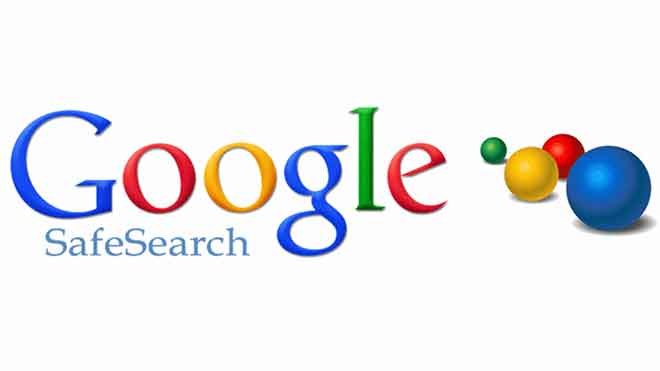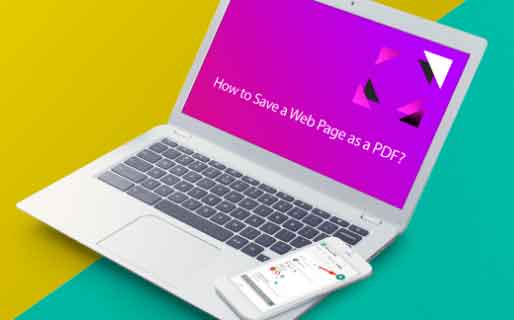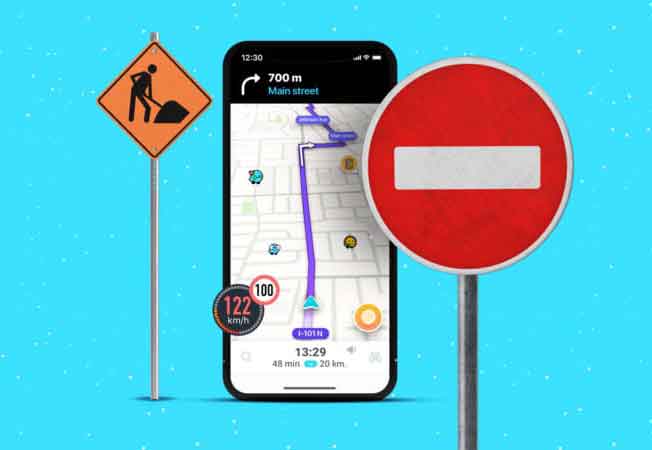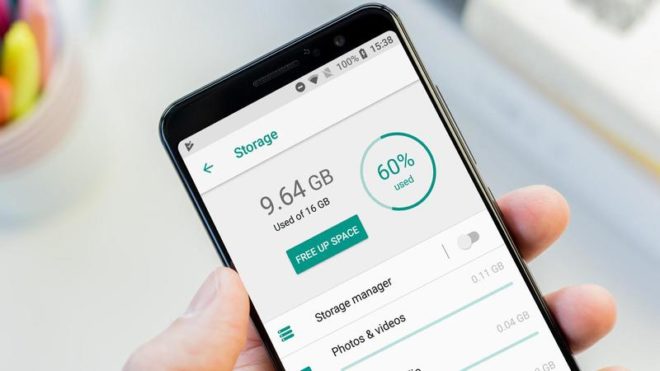4 способа управления компьютером с Android

Удаленный доступ сегодня – одно из чудес технологий. Возможность присоединиться к команде из любого места очень заманчива во многих ситуациях и может помочь нам выбраться из неприятностей. Обновления, полученные с помощью этой технологии, привели нас к тому, что мы можем управлять компьютерами с помощью смартфонов независимо от местоположения. В этом смысле сегодня мы предлагаем вам 4 способа управления компьютером с Android.
Удаленный рабочий стол Chrome
Браузер Google был наделен возможностью увеличить свой потенциал с помощью расширений и, таким образом, разработал возможность разрешать удаленный доступ из браузера. Его работа предельно проста, достаточно установить расширение в вашем браузере. по этой ссылке. Во время установки вам необходимо идентифицировать устройство по имени и ввести 6-значный PIN-код, чтобы разрешить соединение.
Затем установите приложение на свой Android по этой ссылке. Когда вы запустите его, вы сможете наблюдать за всеми компьютерами, на которых был запущен сеанс Google и на которых установлено расширение. В этом смысле вам просто нужно нажать на имя своего компьютера, ввести пин-код, и вы сразу увидите экран компьютера.
TeamViewer
TeamViewer – пионер удаленного доступа. Через его службу можно получить доступ к любому компьютеру в мире, просто введя свой идентификатор и пароль, в последнее время появилась версия Android, с которой вы можете получить доступ к компьютеру.
Чтобы использовать его, прежде всего, вам необходимо установить программу на свой компьютер и сгенерировать идентификатор и пароль. Затем установите приложение на свой смартфон и введите данные, которые идентифицируют ваш компьютер, чтобы установить соединение, и вы получите доступ к своему экрану.
Microsoft Remote}
Microsoft выпустила эту услугу для поддержки удаленного доступа со смартфонов к компьютерам. Механизм подключения аналогичен предыдущим приложениям, вам просто нужно перейдите по этой ссылке чтобы получить соответствующие установщики для вашей операционной системы как на вашем компьютере, так и на смартфоне.
Установив оба экземпляра программы, вы можете инициировать соединение, введя учетные данные хост-компьютера со смартфона.
VNC Viewer
VNC Viewer – это совершенно бесплатная альтернатива удаленному доступу к вашему компьютеру. Это приложение поддерживает до 5 одновременных подключений и совместимо со всеми настольными платформами. Чтобы использовать его, вам необходимо выполнить ту же процедуру, что и предыдущий, поэтому просто загрузите настольный клиент и приложение для Android, введите свои учетные данные, и все готово.